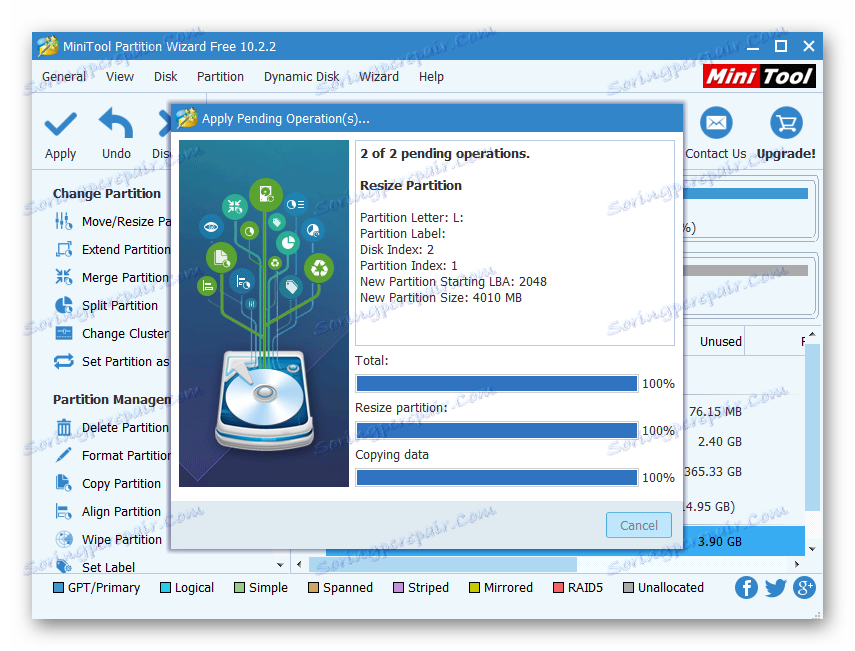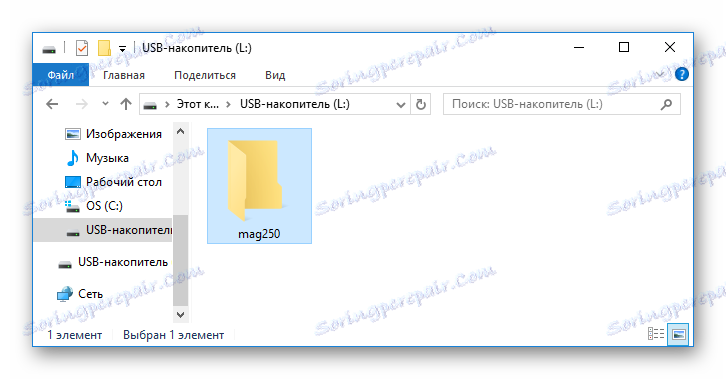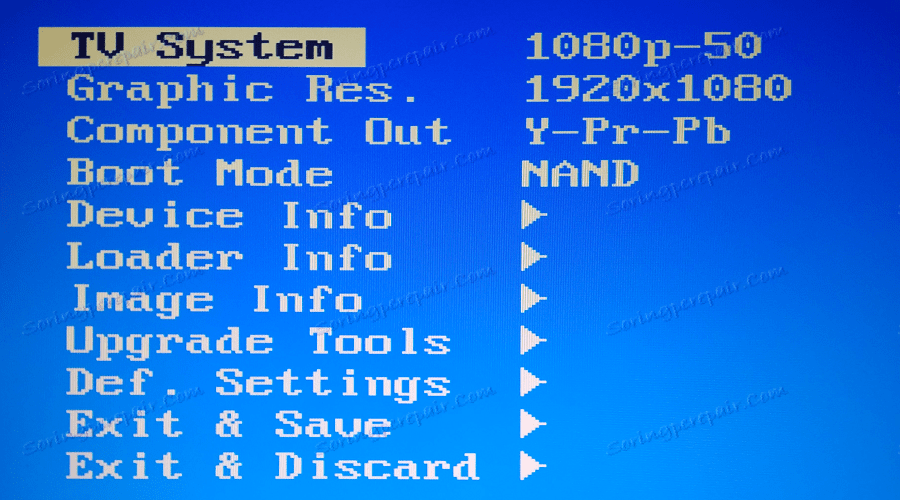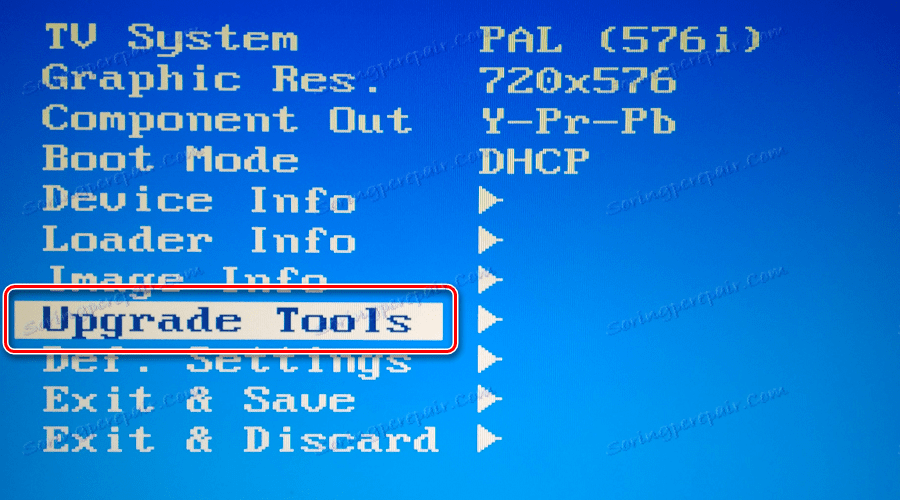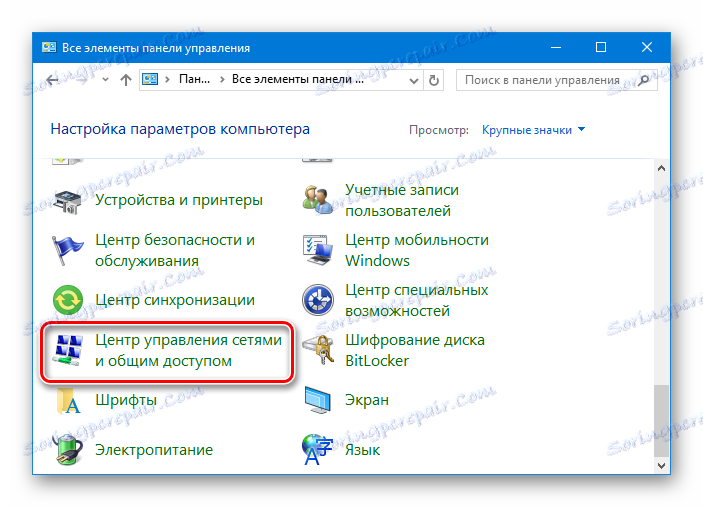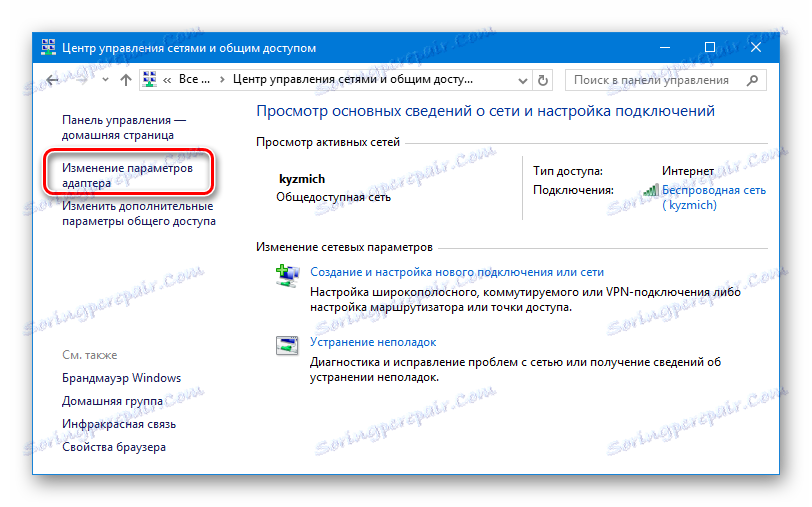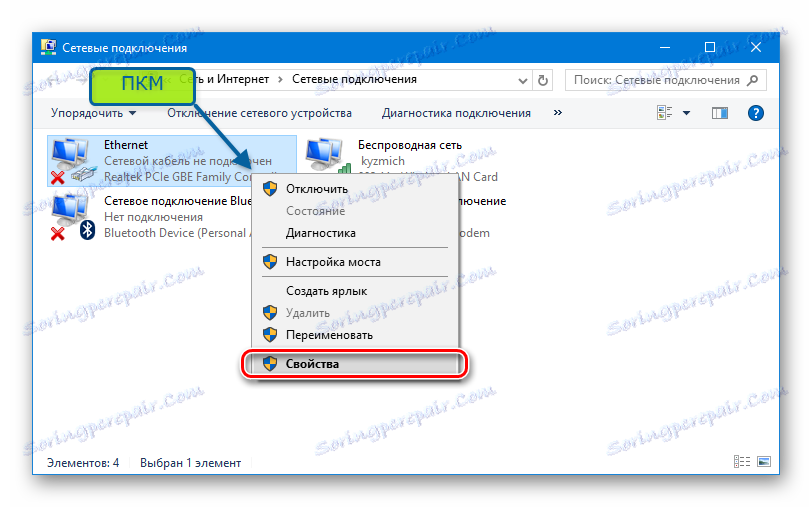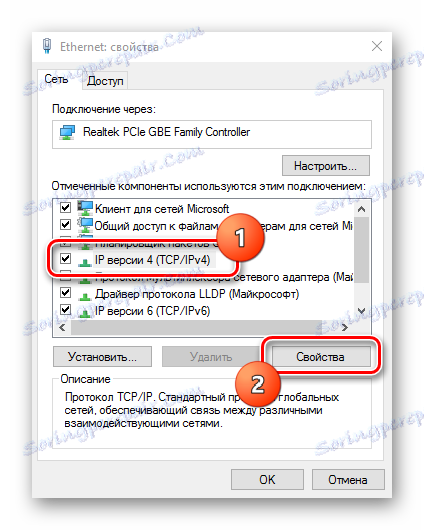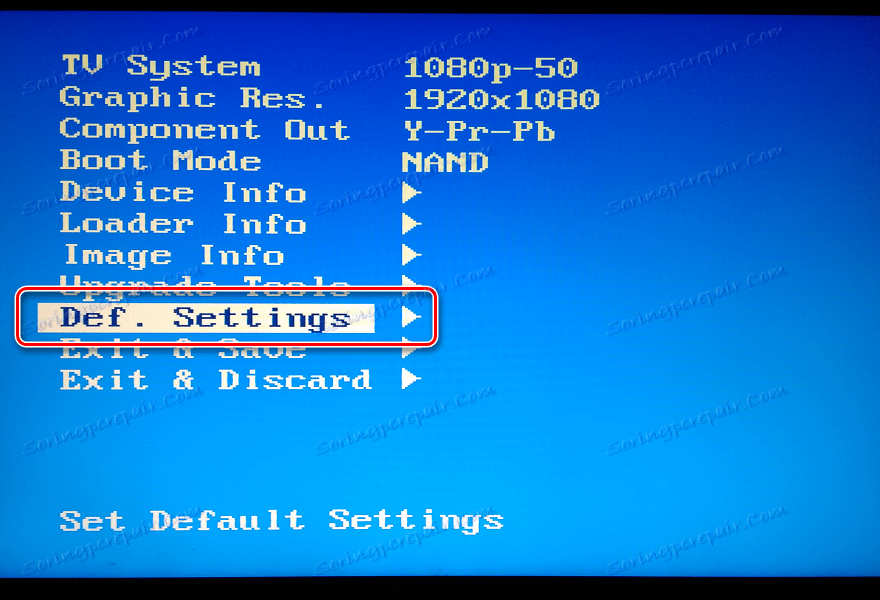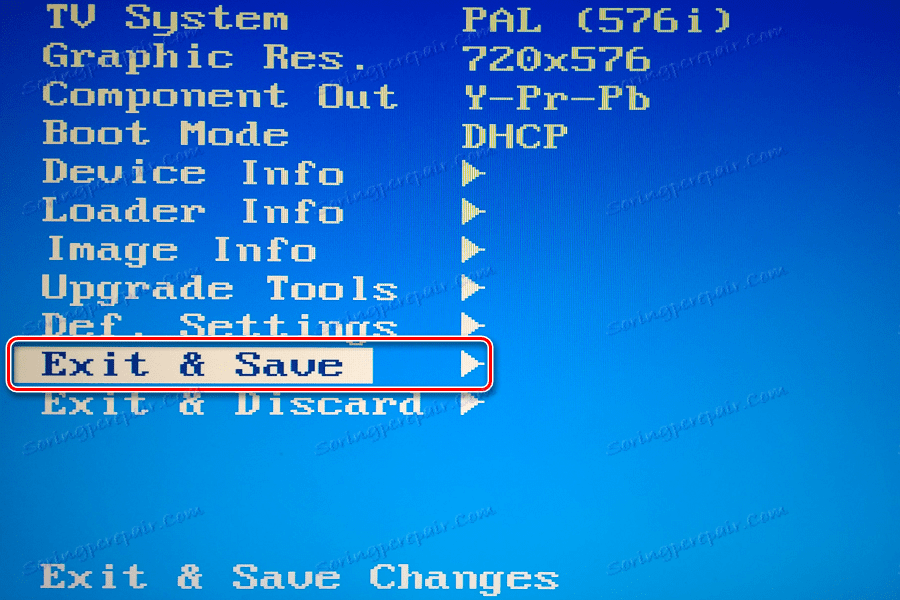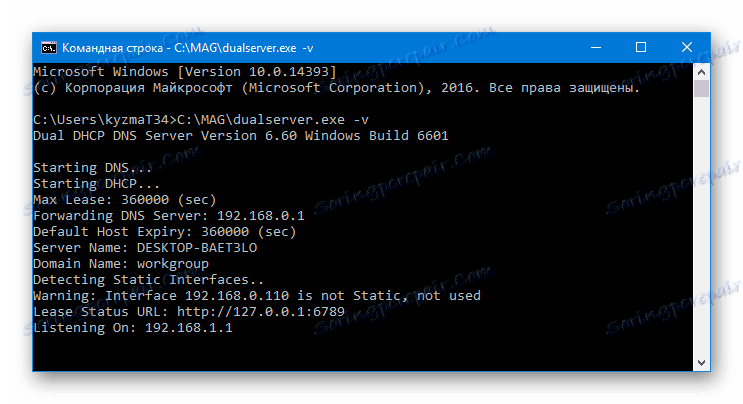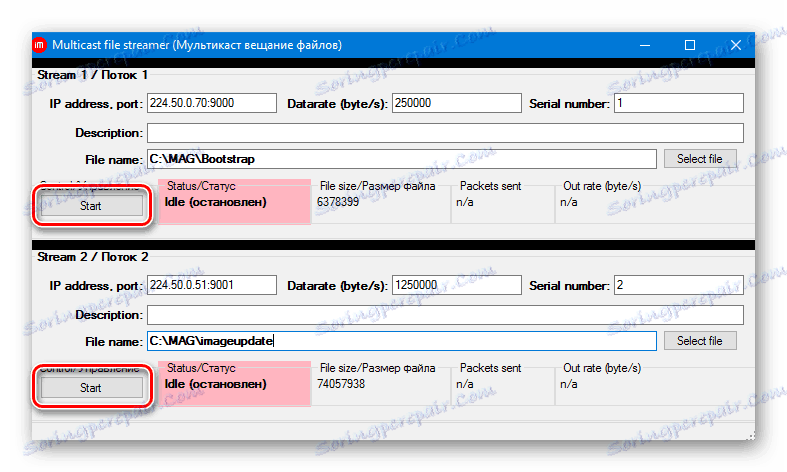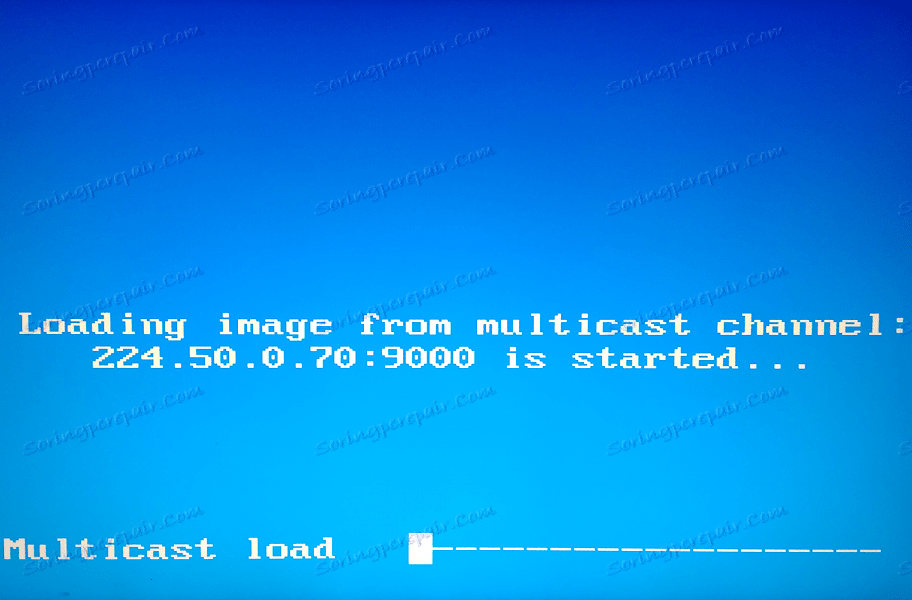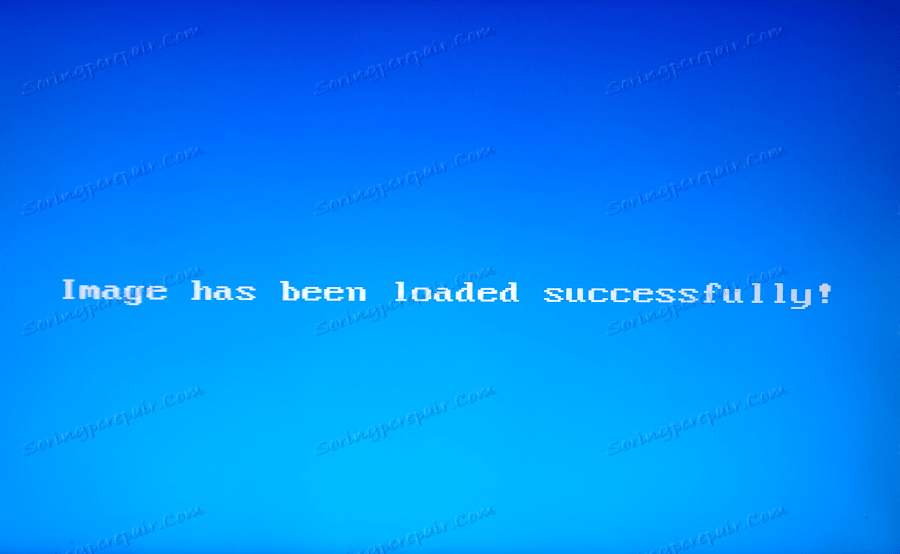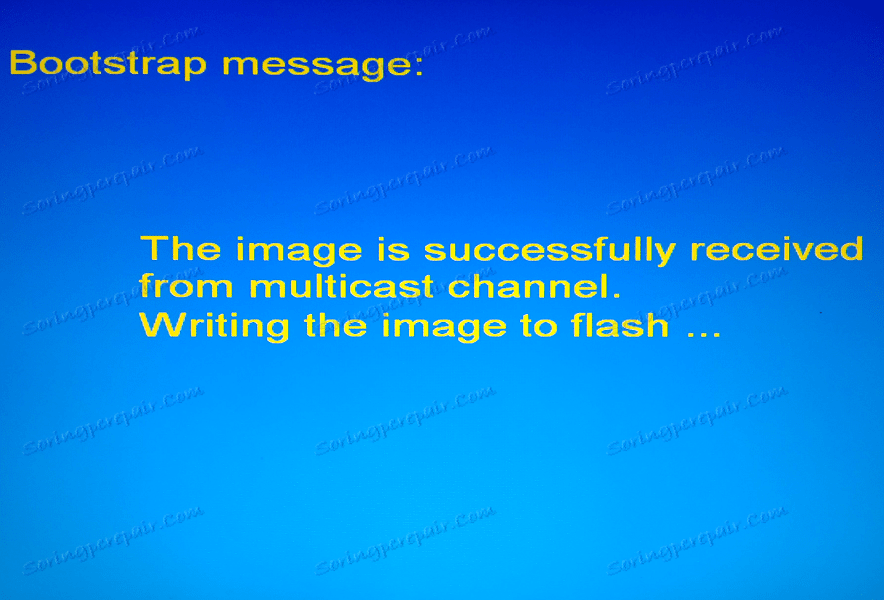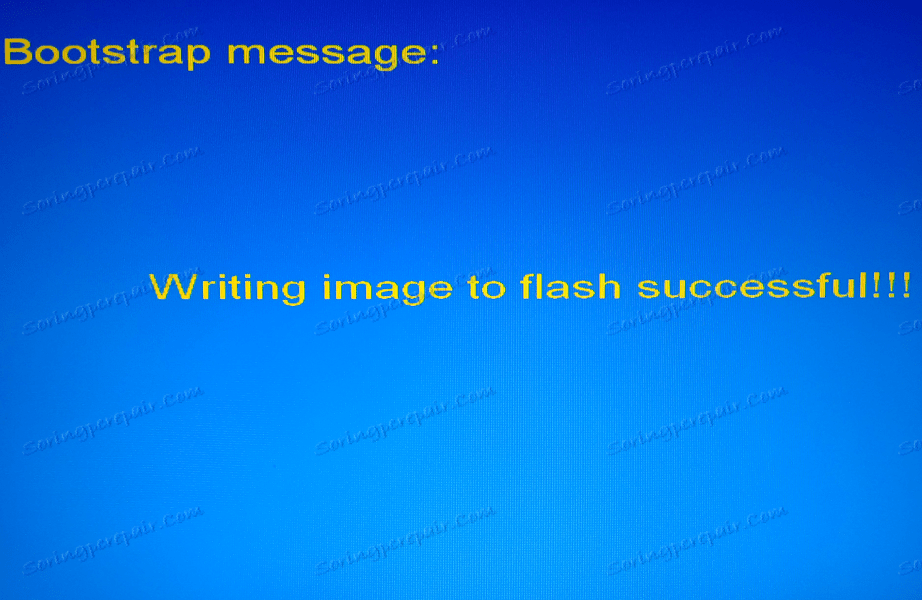Firmvér pre set-top box MAG 250
Televízne prijímače sú jedným z mála dostupných nástrojov na rozšírenie funkčnosti zastaraných morálnych a mnohých moderných televízorov a monitorov. Jedným z najobľúbenejších podobných produktov je TV box MAG-250 od výrobcu Infomir. Zistili sme, ako vybaviť konzolu novú verziu firmvéru a uviesť do života nepracujúce zariadenie.
Hlavnou funkciou zariadenia MAG-250 je poskytovať možnosť sledovať IP-TV kanály na ľubovoľnom televízore alebo monitore pomocou rozhrania HDMI. V závislosti od verzie firmvéru môže táto voľba a ďalšie funkcie prefixu vykonať rôznymi spôsobmi. Preto sú nižšie možnosti pre inštaláciu oficiálnych verzií softvéru a softvérových shellov tretích strán upravených vývojármi tretích strán.
Všetka zodpovednosť za výsledky manipulácie s programovou časťou televízneho prijímača spočíva iba u užívateľa! Správa zdroja pre možné negatívne dôsledky vykonávania nasledujúcich pokynov nenesie zodpovednosť.
obsah
Príprava
Pred začatím procesu inštalácie softvéru pripravte všetky potrebné nástroje. Keď máte na dosah ruky všetko, čo potrebujete, môžete rýchlo a ľahko vykonať firmvér a tiež vyriešiť situáciu, ak počas manipulácie dôjde k poruche.

potrebný
V závislosti od zvolenej metódy inštalácie softvéru a požadovaného výsledku sa pri operáciách môžu vyžadovať nasledujúce operácie:
- Prenosný počítač alebo počítač so systémom Windows s akoukoľvek aktuálnou verziou;
- Kvalitný zásuvný kábel, prostredníctvom ktorého sa televízna skrinka pripája k sieti PC;
- Jednotka USB s kapacitou nepresahujúcou 4 GB. V prípade, že takáto pamäťová jednotka neexistuje, môžete si vziať všetky - v opise inštalačných metód systému v MAG250, v ktorom je tento nástroj potrebný, je popísané, ako ho pripraviť pred použitím.
Typy firmvéru, sťahovanie
Obľúbenosť MAG250 je spôsobená prítomnosťou veľkého množstva dostupného firmvéru pre zariadenie. Všeobecne platí, že funkčnosť rôznych riešení je veľmi podobná, a preto môže používateľ zvoliť ľubovoľnú verziu systému, ale v modifikovaných škrupinách tretej strany existuje oveľa viac možností. Spôsoby inštalácie oficiálneho a upraveného operačného systému v MAG250 sú úplne odlišné. Pri sťahovaní balíkov by ste mali brať do úvahy skutočnosť, že pre úplné vyprázdnenie zariadenia budete potrebovať vždy dva súbory - bootloader "Bootstrap ***" a obrázok systému "imageupdate" .
Oficiálny softvér od výrobcu
V nižšie uvedených príkladoch sa používa oficiálna verzia shellu od spoločnosti Infomir. Najnovšiu verziu oficiálneho firmvéru si môžete stiahnuť z FTP servera výrobcu.
Stiahnite si oficiálny firmvér pre MAG 250
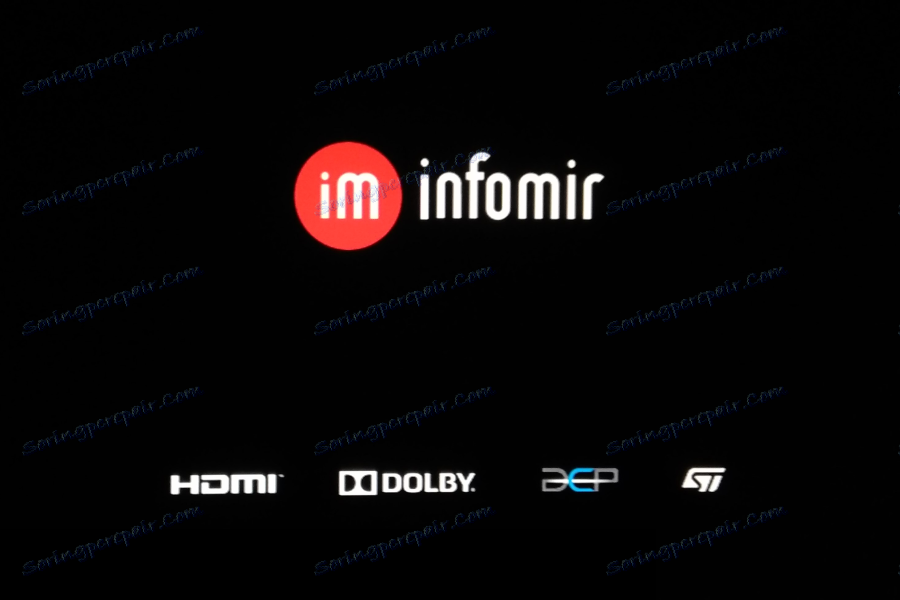
Modifikovaná shell softvéru
Ako alternatívne riešenie sa používa firmware z príkazu Dnkbox ako modifikácia charakterizovaná prítomnosťou mnohých ďalších možností, ako aj shell, ktorý získal najpozitívnejšiu spätnú väzbu od používateľov.
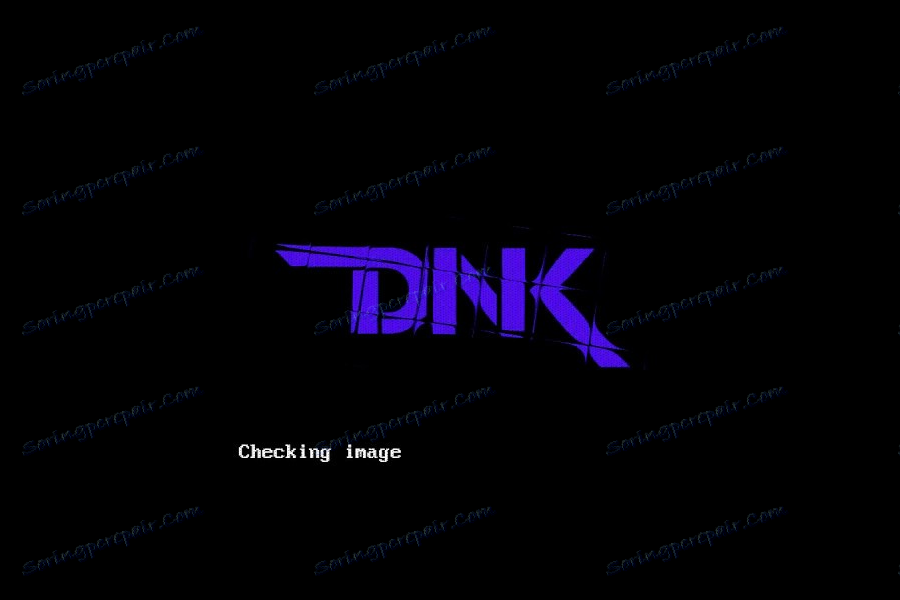
Na rozdiel od oficiálnej verzie systému inštalovanej výrobcom v konzole je riešenie z DNA vybavené funkciami, ktoré sú prezentované:
- TV program s yandex.ru a tv.mail.ru.
- Integrovaní klienti Torrent a Samba.
- Podpora pre menu vytvorené samotným užívateľom.
- Automatické spustenie IP-TV.
- Funkcia spánku.
- Záznam mediálneho toku prijímaného konzolou na sieťovej jednotke.
- Prístup k softvérovej časti zariadenia cez protokol SSH.
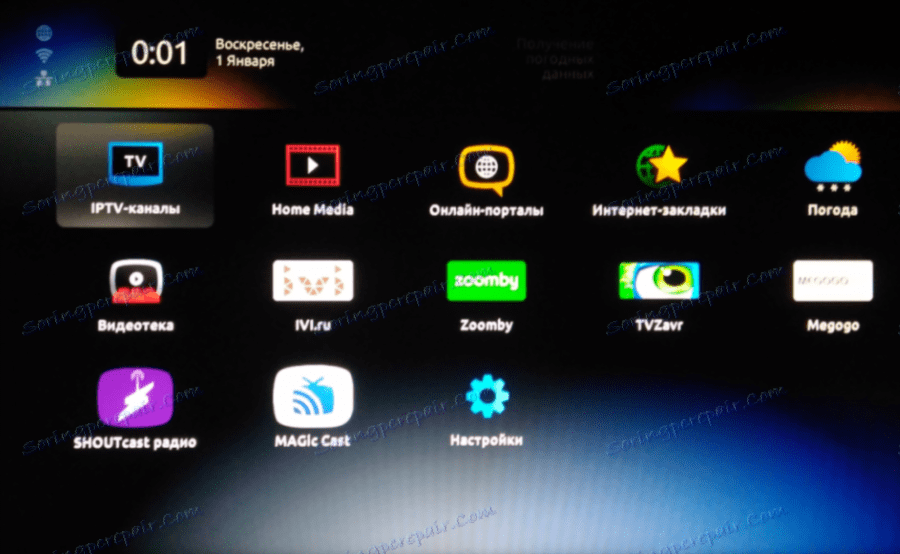
Existuje niekoľko verzií shellu od DNK určených na inštaláciu v rôznych revíziách hardvéru zariadenia. Môžete prevziať jedno z riešení z nižšie uvedeného odkazu:
- Archív «2142» . Je určený pre zariadenia, v ktorých je nainštalovaný procesor STI7105-DUD.
- Súbory z balíka "2162" sa používajú na inštaláciu v konzolách s procesorom STI7105-BUD a podporou pre AC3.

Určenie hardvérovej verzie MAG250 je veľmi jednoduché. Stačí skontrolovať prítomnosť optického konektora pre výstup zvuku na zadnom paneli zariadenia.

- Ak je konektor prítomný - predpona s procesorom BUD.
- Ak neexistuje žiadna hardvérová platforma DUD.
Určite revíziu a stiahnite príslušný balík:
Stiahnite si firmvér DNK pre MAG 250
Nainštalujte alternatívny firmvér do MAG 250 predinštalovaním "čistej" oficiálnej verzie systému. V opačnom prípade sa počas prevádzky môžu vyskytnúť chyby!
vloženie
Základné metódy firmvéru MAG250 sú tri. V skutočnosti je predpona dosť komplikovaná z dôvodu opätovného nainštalovania softvéru a často nepripúšťa inštalovateľné obrazy z operačného systému. V prípade chýb v procese použitia tejto alebo tej metódy jednoducho prejdite na ďalšiu. Najefektívnejšou a bezproblémovou metódou je číslo 3, no z hľadiska priemerného používateľa je to nanajvýš namáhavé.

Metóda 1: Vstavaný nástroj
Ak konzola funguje správne a firmware je zamerané na jednoduchú aktualizáciu softvérovej verzie alebo prepnutie na modifikovaný shell, môžete použiť vstavaný nástroj na aktualizáciu priamo z rozhrania MAG250.
Príprava jednotky flash.
Pozor prosím! Všetky dáta na jednotke flash v priebehu nižšie opísaných operácií budú zničené!
Ako už bolo uvedené vyššie, objem nosiča na manipuláciu s TV Box MAG250 by nemal presiahnuť 4 GB. Ak je k dispozícii takáto flash disk, naformátujte ju pomocou akéhokoľvek dostupného nástroja v systéme FAT32 a prejdite na krok č. 10 nižšie uvedených pokynov.
Prečítajte si tiež: Najlepšie nástroje na formátovanie flash diskov a diskov
V prípade, že existujúci USB-Flash je viac ako 4 GB, vykonávame nasledovné z prvého bodu.
- Aby sa médium mohlo používať ako firmvér MAG250, je možné znížiť jeho objem pomocou softvéru. Jedným z najvhodnejších riešení pre takúto operáciu je program Sprievodca oddielom MiniTool ,
- Stiahnite, nainštalujte a spustite aplikáciu.
- Pripojte USB-Flash k počítaču a počkajte na jeho definíciu v aplikácii MiniTool.
- Kliknite na oblasť, ktorá zobrazuje miesto na jednotke typu flash a zvýraznite ju a kliknite na odkaz "Formátovanie oddielov" na ľavej strane Sprievodcu diskov.
- V zobrazenom okne vyberte súborový systém z rozbaľovacieho zoznamu "FAT32" a uložte nastavenia kliknutím na tlačidlo "OK" .
- Opäť zvýraznite oblasť jednotky flash a prejdite na položku "Presunúť / Zmeniť veľkosť" vľavo.
- Ak chcete zmeniť veľkosť oddielu na jednotke flash, posuňte špeciálny posúvač doľava tak, aby hodnota v poli "Rozdelenie rozmerov" bola o niečo menej ako 4 GB. Kliknite na tlačidlo "OK" .
- Kliknite na tlačidlo "Použiť" v hornej časti okna a potvrďte začiatok operácie - "YES" .
- Čaká sa na ukončenie procesu v sprievodcovi MiniTool Partition Wizard,
![MAG250 príprava postupu na formátovanie flash disku v Minitool]()
ale nakoniec dostanete USB flash disk vhodný pre ďalšiu manipuláciu s MAG250.
- Stiahnite si komponenty firmvéru odkazom na začiatku článku a rozbaľte archív v prípade, že ste stiahli upravené riešenie.
- Výsledné súbory sa premenovali na "Bootstrap" a "imageupdate" .
- Na jednotke flash vytvorte adresár s názvom "mag250" a doň vložte súbory prijaté v predchádzajúcom kroku.
![Priečinok MAG250 s bleskom na jednotke USB flash]()
Názov adresára na jednotke USB flash by mal byť presne taký, ako je uvedené vyššie!

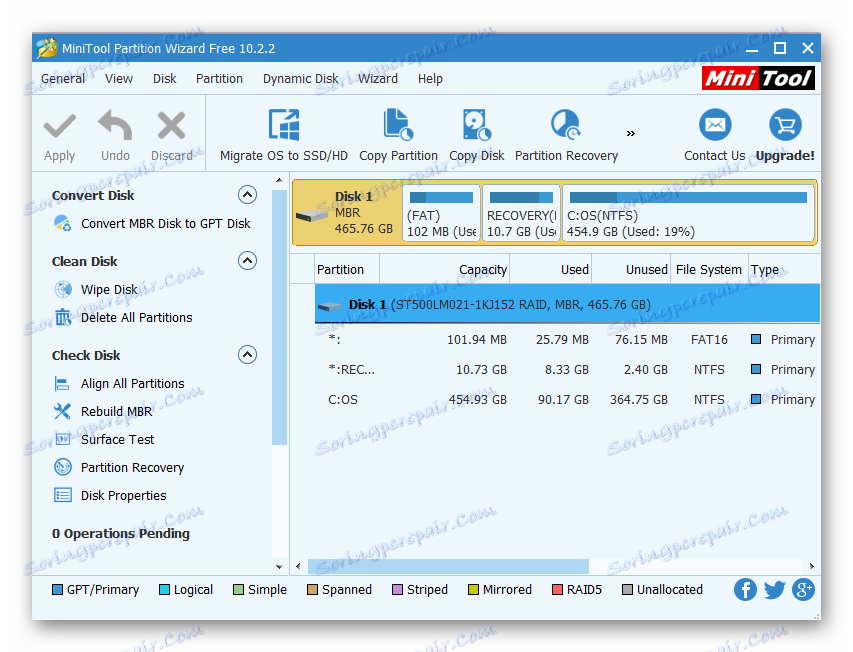
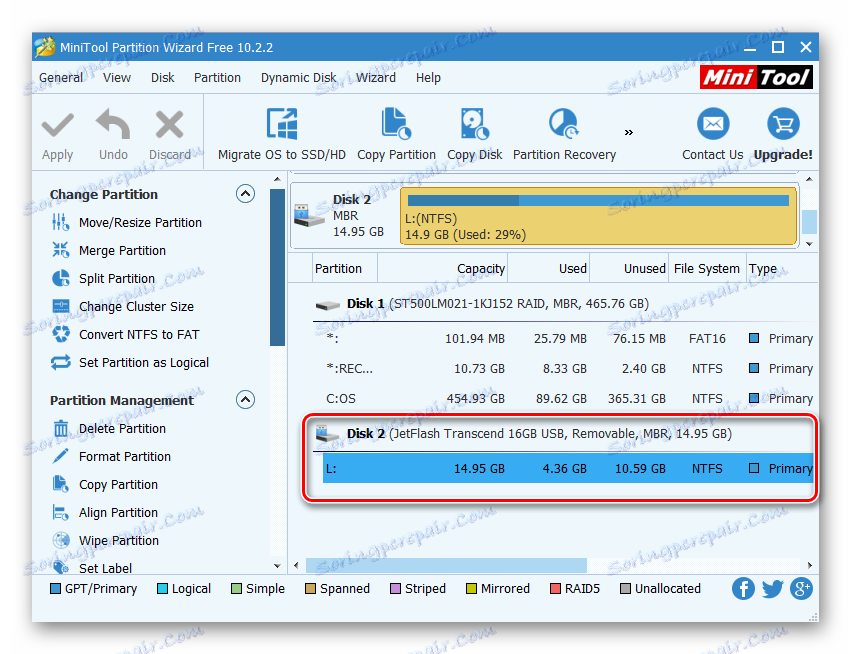
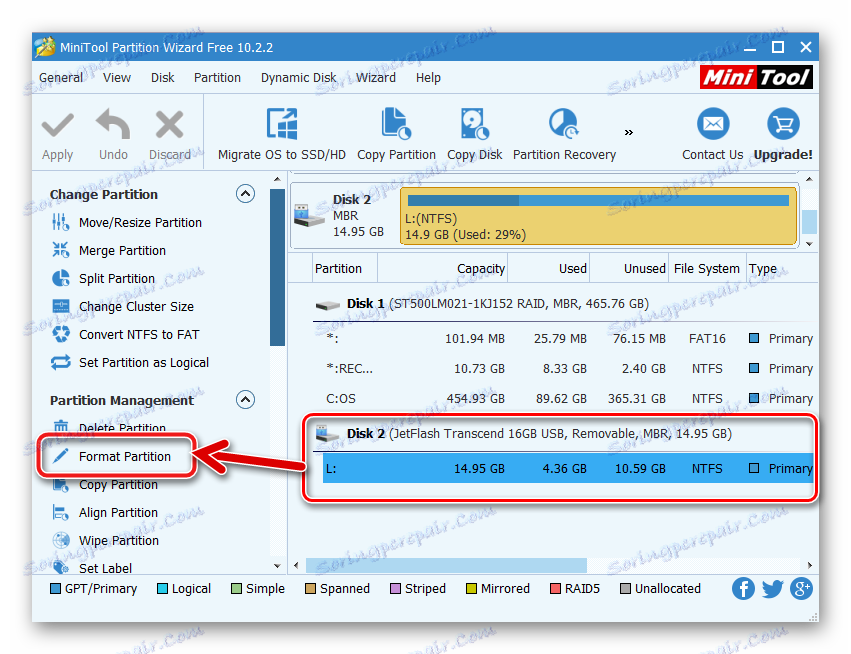
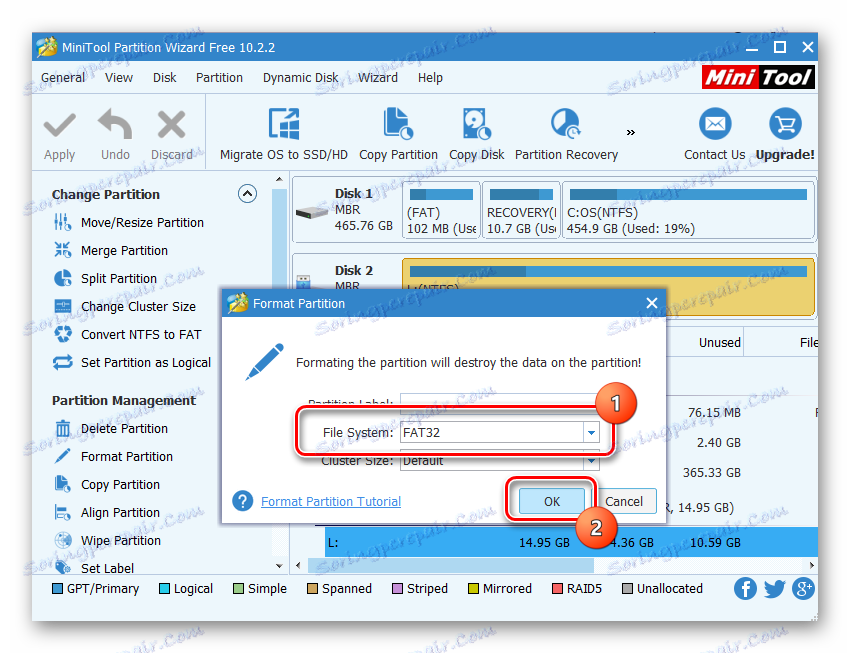
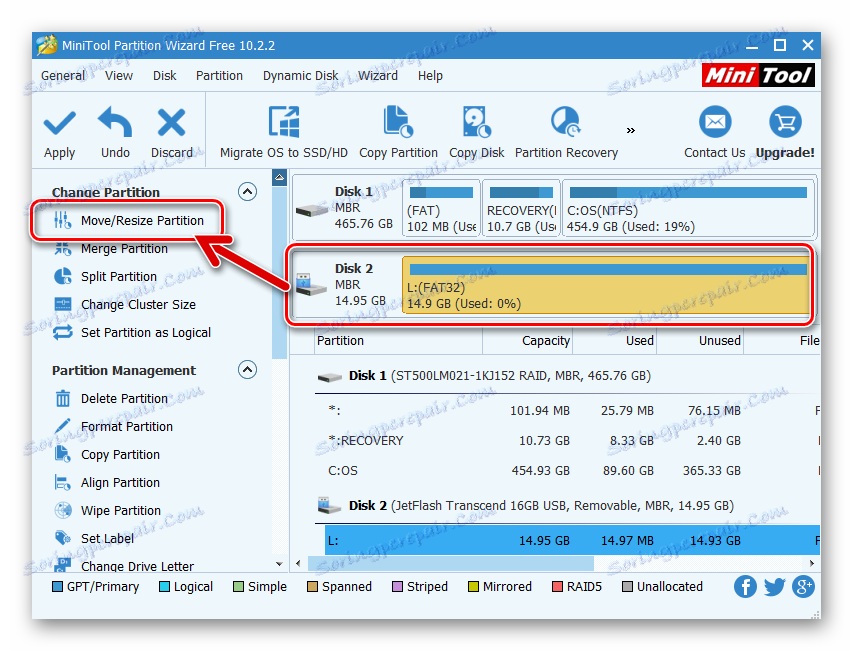
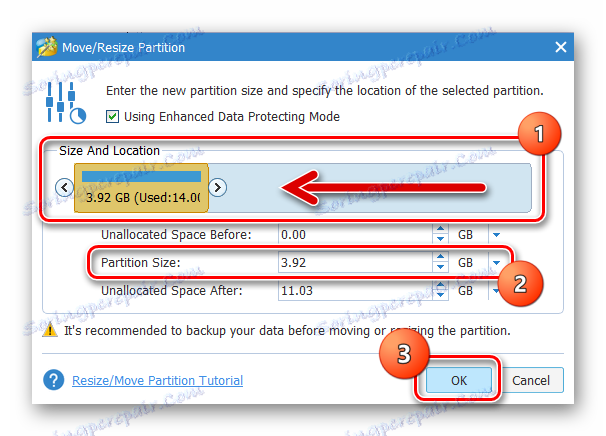
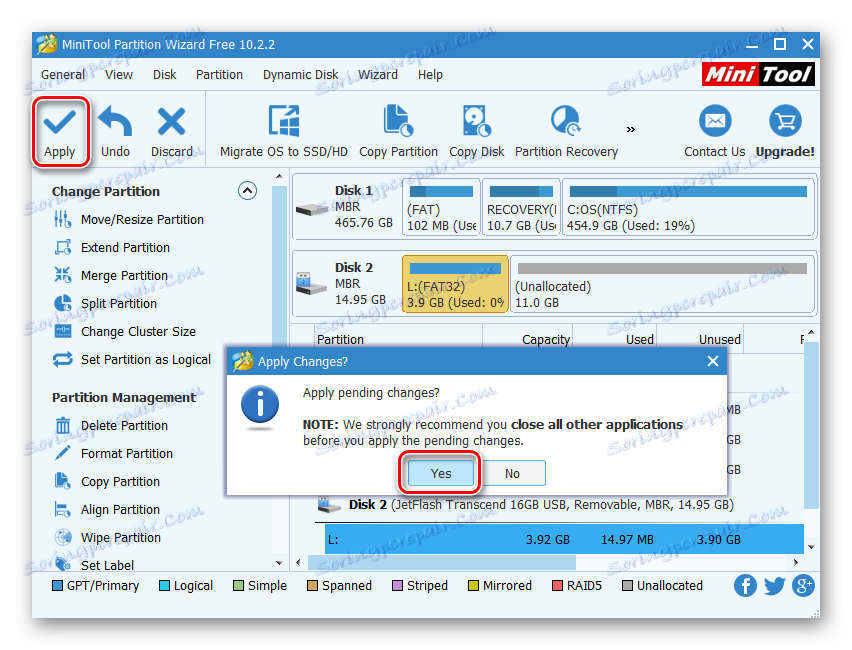
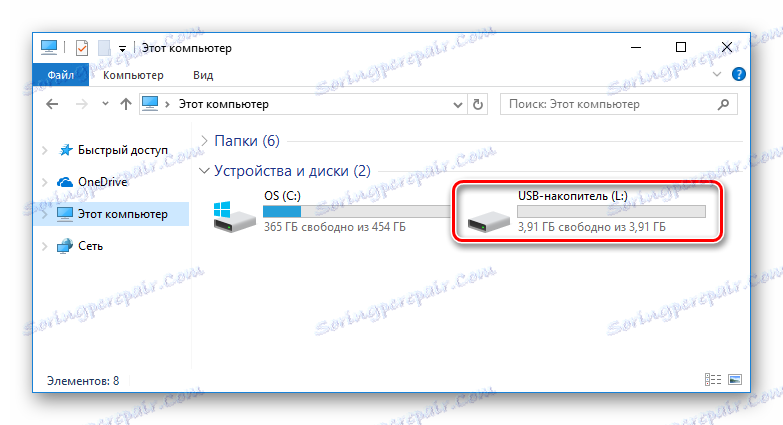
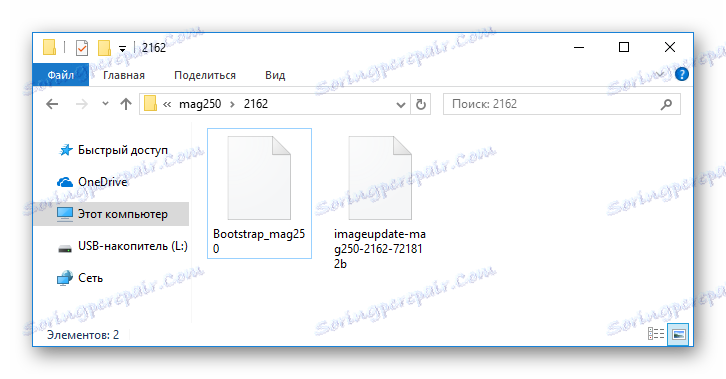
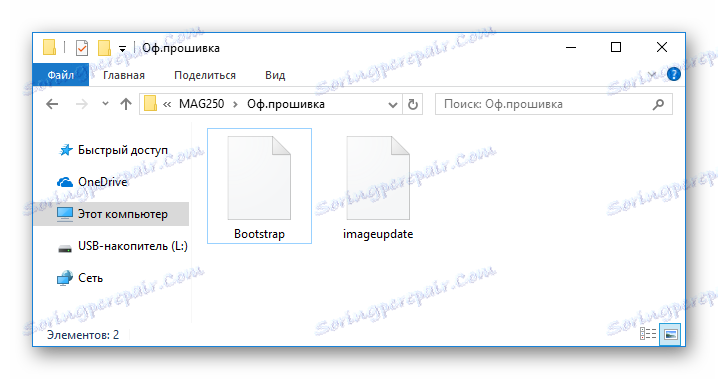
Postup inštalácie
- Pripojte nosič USB k TV prijímaču a zapnite ho.
- Prejdite do časti Nastavenia .
- Pomocou tlačidla "Set" na diaľkovom ovládači vyvolajte servisné menu.
- Ak chcete prevziať firmvér cez UBC, zavolajte na funkciu "Aktualizácia softvéru" .
- Prepnite položku "Method Update" na "USB" a stlačte "OK" na diaľkovom ovládači.
- Pred začatím inštalácie firmvéru musí systém nájsť súbory na jednotke USB a skontrolovať ich vhodnosť na inštaláciu.
- Po kontrole stlačte na diaľkovom ovládači tlačidlo "F1" .
- Ak sú vyššie uvedené kroky pravdivé, začne sa proces prenosu obrazu do pamäte zariadenia.
- Bez vášho zásahu sa MAG250 po inštalácii systémového softvéru reštartuje.
- Po reštartovaní konzoly dostanete novú verziu softwarového shellu MAG250.
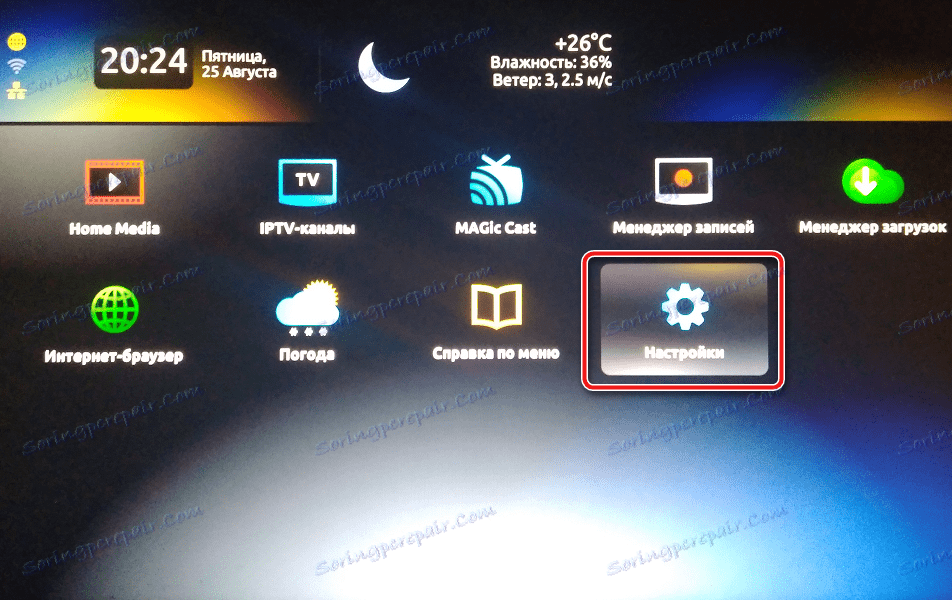


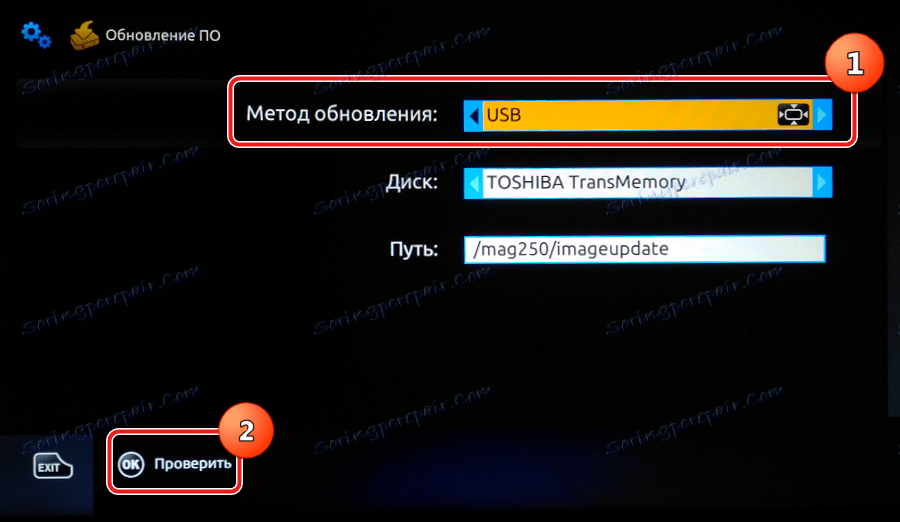



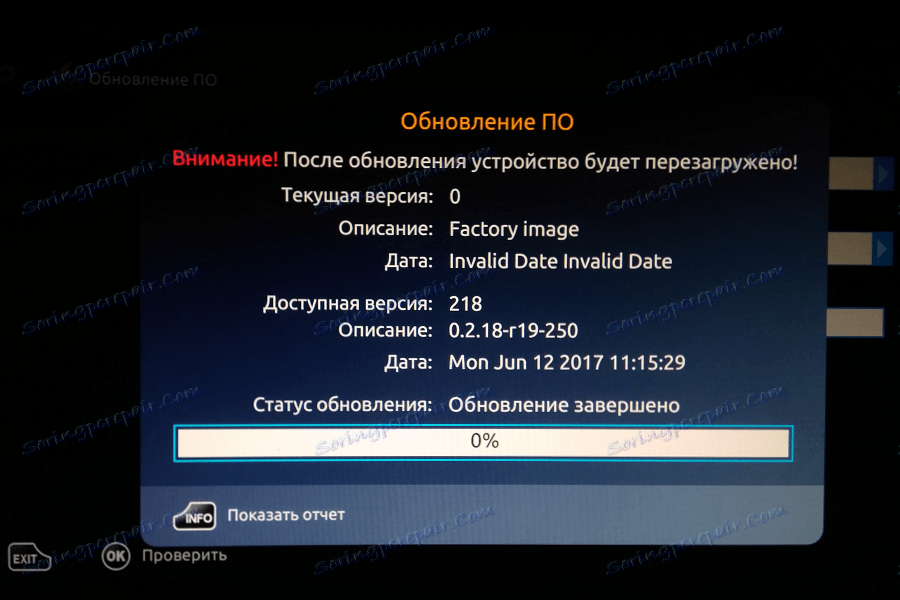
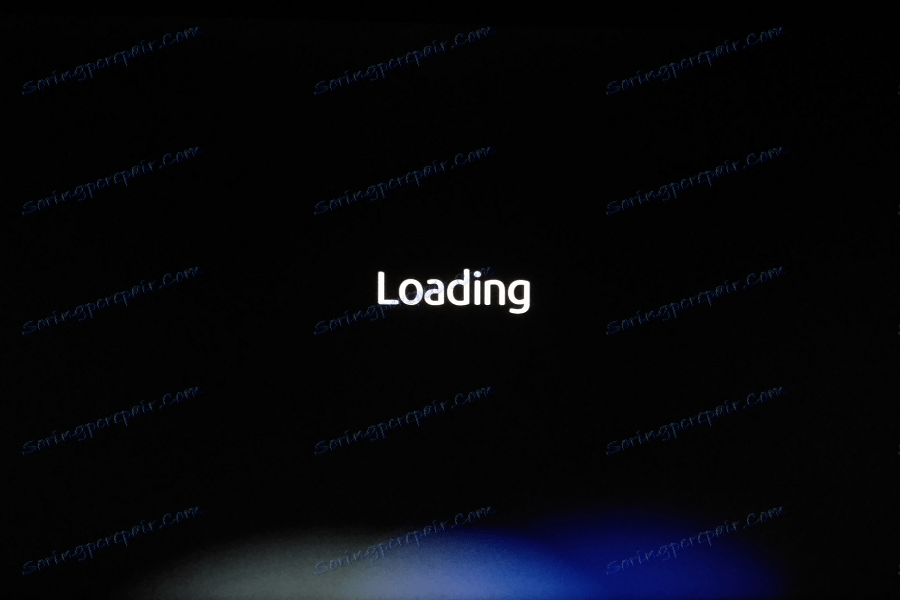
Metóda 2: Konzoly "BIOS"
Inštalácia systémového softvéru v MAG250 pomocou nastavení ladiaceho prostredia a USB médií s firmware je jednou z najúčinnejších a najpopulárnejších metód medzi používateľmi. Veľmi často implementácia nasledujúcich pomáha obnoviť nefunkčné softvérové zariadenie.
- Pripravte jednotku flash presne rovnakým spôsobom ako pri spôsobe inštalácie firmvéru cez rozhranie prílohy popísanej vyššie.
- Odpojte napájací kábel od konzoly.
- Stlačte a podržte tlačidlo "MENU" na diaľkovom ovládači televízora, nasmerujte diaľkový ovládač na zariadenie a pripojte napájanie k MAG 250.
- Vykonaním predchádzajúceho kroku sa spustí určitý druh zariadenia "BIOS" .
![MAG 250 bios set-top boxy]()
Pohyb v ponuke sa vykonáva stlačením tlačidiel so šípkami nahor a nadol na diaľkovom ovládači, pre vstup do sekcie použite šípku doprava a po kliknutí na tlačidlo OK potvrďte operáciu.
- V zobrazenej ponuke prejdite na "Nástroje na inováciu"
![Nástroj na inováciu MAG 250 Bios]()
a potom v "Bootstrap USB" .
- TV Box oznámi absenciu USB médií. Pripojte disk k konektoru (dôležité!) Na zadnom paneli a na konzole stlačte tlačidlo "OK" .
- Systém skontroluje dostupnosť komponentov na inštaláciu na médiu.
- Po dokončení overovacieho procesu sa automaticky začne prenos informácií do pamäte TV prijímača.
- Dokončenie firmvéru je vzhľad nápisu "Zápis obrázka na úspešný blesk" na obrazovke prostredia nastavení.
- Znovu sa načítava MAG250 a spustenie aktualizovaného shell sa spustí automaticky.
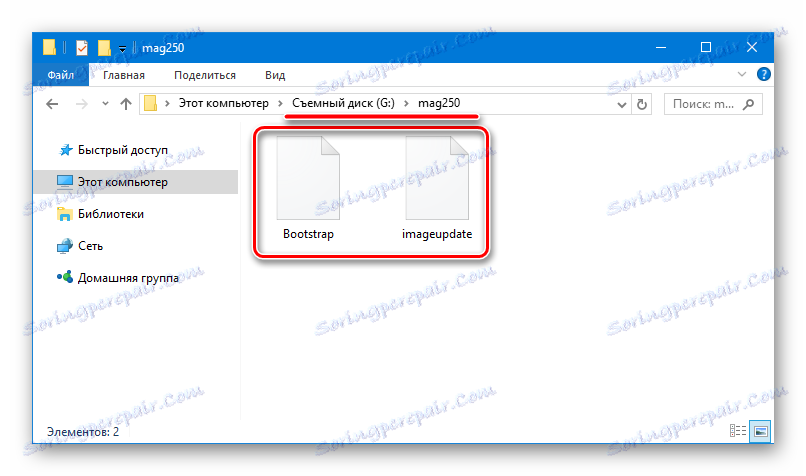



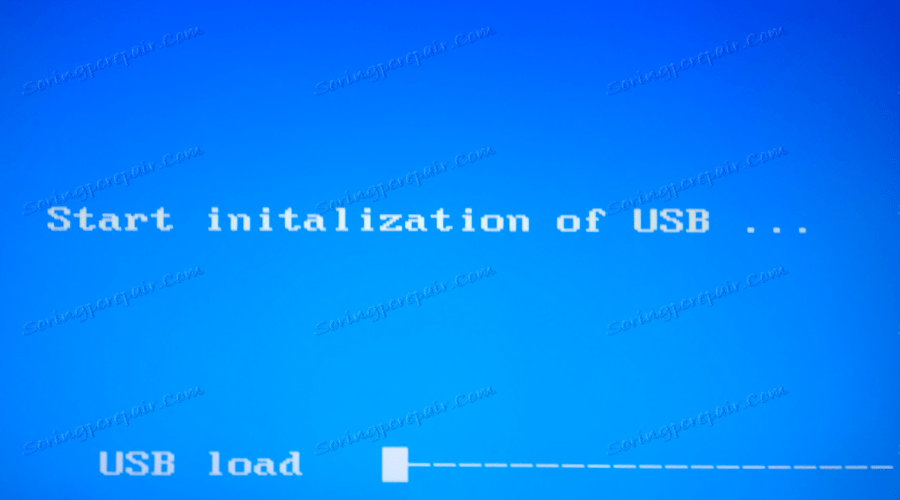
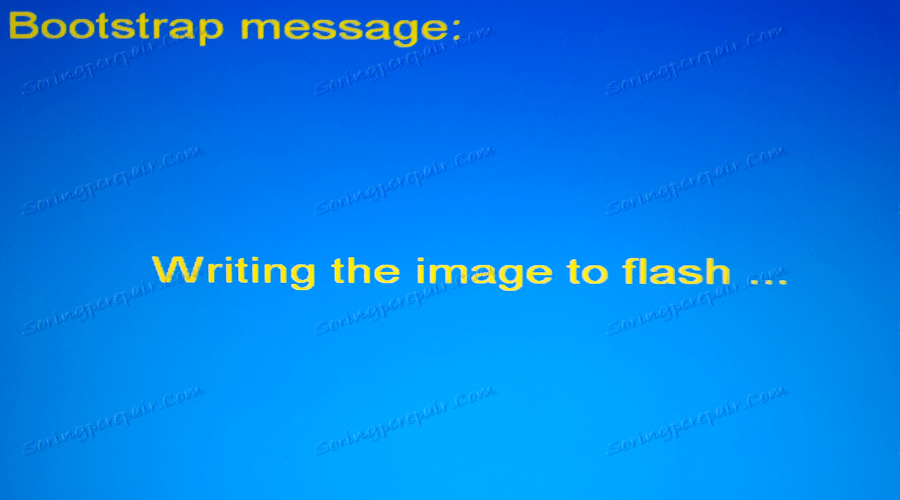


Metóda 3: Obnoviť cez multicast
Posledný spôsob inštalácie systémového softvéru do zariadenia MAG250, na ktorý sa budeme pozerať, sa najčastejšie používa na obnovenie "roztrhaných" televíznych boxov - tých, ktoré nefungujú správne alebo sa vôbec nespúšťajú. Metodológia obnovenia zahŕňa použitie vlastného nástroja Multicast File Streamer. Okrem programu, ktorý umožňuje prenos súborov cez sieťové rozhranie, potrebujete aplikáciu na vytvorenie servera DHCP na vašom PC. V nižšie uvedenom príklade sa na tento účel používa DualServer. Tu môžete prevziať nástroje:
Stiahnite si firmvér MAG250 z počítača
Pripomíname, že prvá vec, ktorú musíte urobiť pri rozhodovaní o zabalení konzoly, je inštalácia oficiálnej verzie systému. Aj keď plánujete použiť upravené riešenie, nemali by ste túto radu zanedbávať.
Stiahnite si oficiálny firmvér MAG250
- Stiahnuté súbory firmvéru a pomocné programy sú umiestnené v samostatnom adresári umiestnenom na jednotke "C:" . Súbor Bootstrap_250 sa premenuje na Bootstrap .
- Môžete nakonfigurovať sieťovú kartu, ku ktorej bude prešitá prefix pripojená k statickej IP "192.168.1.1" . Ak to chcete urobiť:
- Na stránke s nastaveniami siete, ktorá sa volala z ovládacieho panela,
![Centra siete a zdieľania ovládacieho panela MAG 250]()
kliknite na prepojenie "Zmena nastavení adaptéra" . - Zavolajte zoznam dostupných funkcií kliknutím pravým tlačidlom myši na obrázok "Ethernet" a prejdite na "Vlastnosti" .
- V okne dostupných sieťových protokolov zvoľte "IP verzia 4 (TCP / IPv4)" a prejdite na definíciu jeho parametrov kliknutím na "Vlastnosti" .
- Pridajte hodnotu IP adresy. Ako "maska podsiete" sa automaticky pridá "255.255.255.0" . Uložte nastavenia kliknutím na tlačidlo "OK" .
![Stredisko správy siete MAG 250 Zmeňte nastavenia adaptéra]()
![Sieťové pripojenia MAG 250]()
![Vlastnosti MAG 250 Ethernet]()
![MAG 250 IP adresa a maska podsiete]()
- Na stránke s nastaveniami siete, ktorá sa volala z ovládacieho panela,
- Pripojte MAG250 k sieťovému konektoru počítača pomocou zásuvného kábla. Napájanie konzoly musí byť vypnuté!
- Spustite ponuku nastavení stlačením a podržaním tlačidla "MENU" na diaľkovom ovládači a pripojením napájania na konzolu.
- Obnovte nastavenia zariadenia výberom možnosti "Def.Settings"
![Predvolené nastavenia systému MAG 250 BIOS]()
a potom potvrdením zámeru stlačením tlačidla "OK" na diaľkovom ovládači.
- Reštartujte ponuku možností výberom možnosti "Ukončiť a uložiť"
![MAG 250 BIOS Ukončiť a uložiť]()
a potvrdenie reštartu pomocou tlačidla "OK" .
- Počas reštartu nezabudnite stlačiť tlačidlo MENU na diaľkovom ovládači.
- Na počítači zavoláte konzolu, do ktorej odosielate príkaz:
C:папка_с_прошивкой_и_утилитамиdualserver.exe –v - Po zadaní príkazu stlačte "Enter" , ktorý spustí server.
![MAG 250 Príkazový riadok DHCP server je spustený]()
Príkazový riadok sa nezatvorí, kým proces inštalácie softvéru nie je dokončený v MAG250!
- Prejdite do adresára s nástrojmi a súbormi systémového softvéru. Odtiaľ otvorte aplikáciu mcast.exe .
- V zobrazenom zozname sieťových rozhraní označte položku obsahujúcu "192.168.1.1" a potom kliknite na "Vybrať" .
- V hlavnom okne aplikácie Multicast File Streamer zadajte do poľa "IP adresa, port " sekcie "Stream1 / stream1" 224.50.0.70:9000 . V rovnakom poli časti "Stream2 / stream2" nemeníte hodnotu.
- Kliknite na tlačidlo "Štart" v oboch sekciách streamovania,
![MAG 250 Multicast súbor streamer štart firmware vysielania]()
čo povedie k začiatku prekladu súborov firmvéru cez sieťové rozhranie.
- Prejdite na obrazovku zobrazenú predponou. Zmeňte hodnotu parametra "Boot Mode" na hodnotu "Nand" .
- Prejdite na položku Nástroje na inováciu .
- Ďalej - vstup do inovácie MC .
- Proces prenosu súboru načítača do vnútornej pamäte televízneho prijímača začne,
![MAG 250 BIOS multicast load]()
a po jeho dokončení sa zobrazí príslušný nápis na obrazovke.
![MAG 250 BIOS Loader nainštalovaný]()
Ďalej začína prijímanie obrazu systémového softvéru podľa predpony, ako to naznačuje správa na obrazovke: "Bootstrap message: Prijímanie obrázka sa spustí !" .
- Nasledujúce kroky nevyžadujú zásah, všetko sa robí automaticky:
- Obraz sa uloží do pamäte prístroja: "Bootstrap message: Písanie obrázka k blikaniu".
- Dokončenie prenosu údajov: "Napísanie obrázka na úspešný blesk!".
- Reštartujte MAG250.
![MAG 250 BIOS Bootstrap message Písanie obrazu na blikanie]()
![MAG 250 Písanie obrazu na úspešný blesk!]()
![Zásobník MAG 250 po prechode cez multicast]()
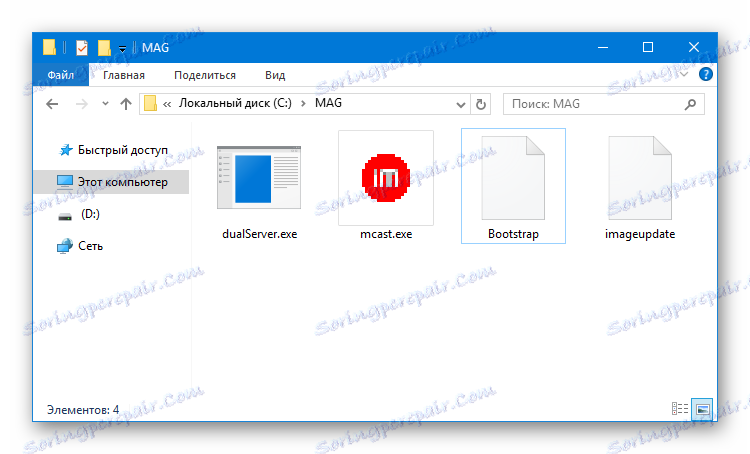
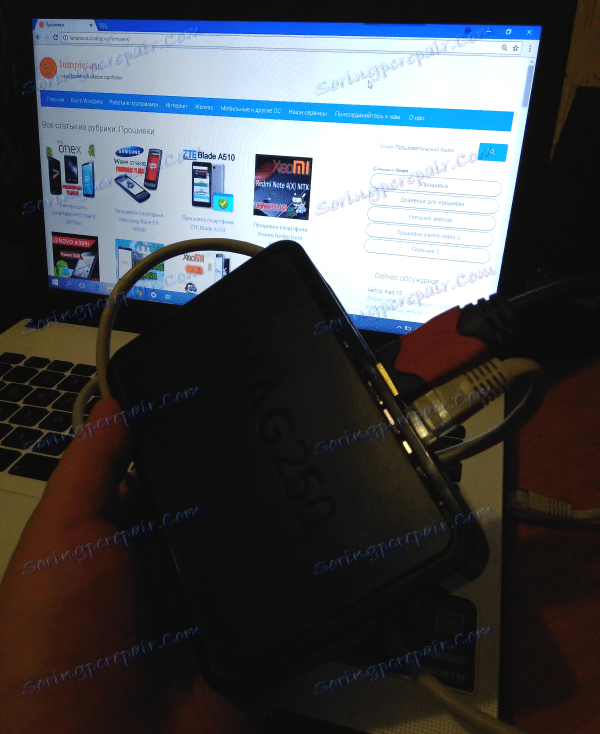

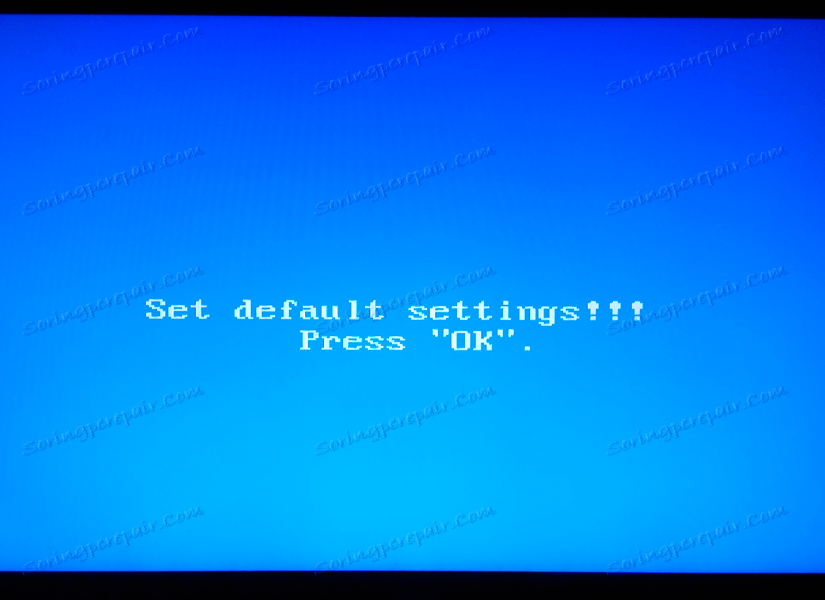
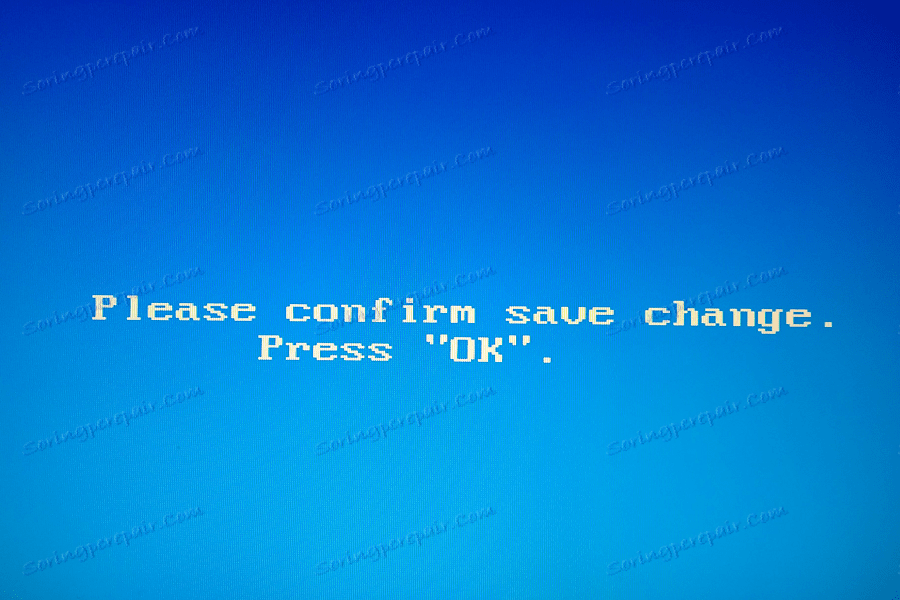
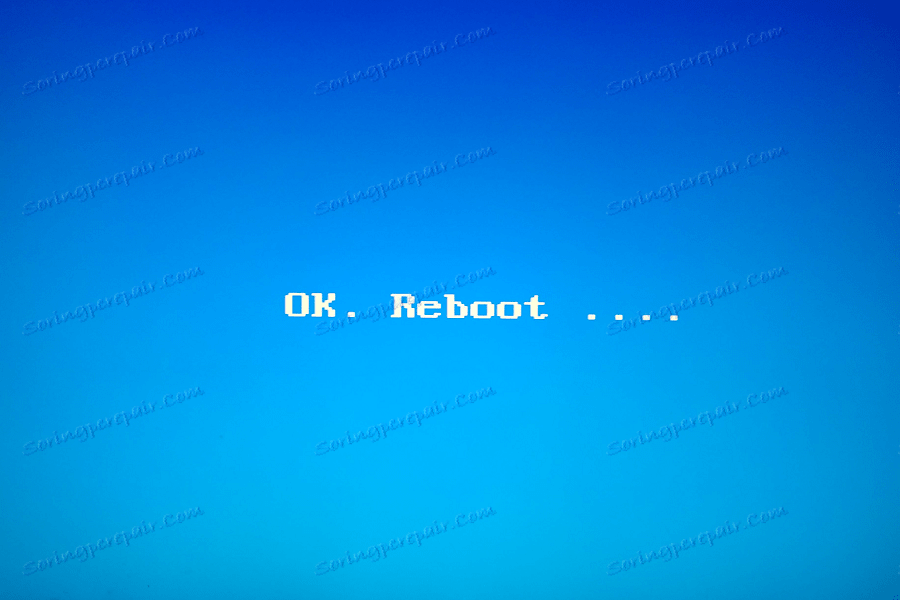
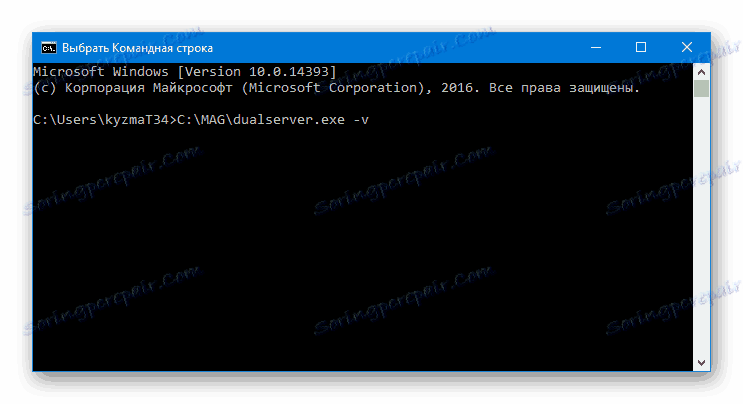
Na našich stránkach sa môžete naučiť spustiť príkazový riadok na počítači s operačným systémom Windows 7 , Windows 8 a Windows 10 ,
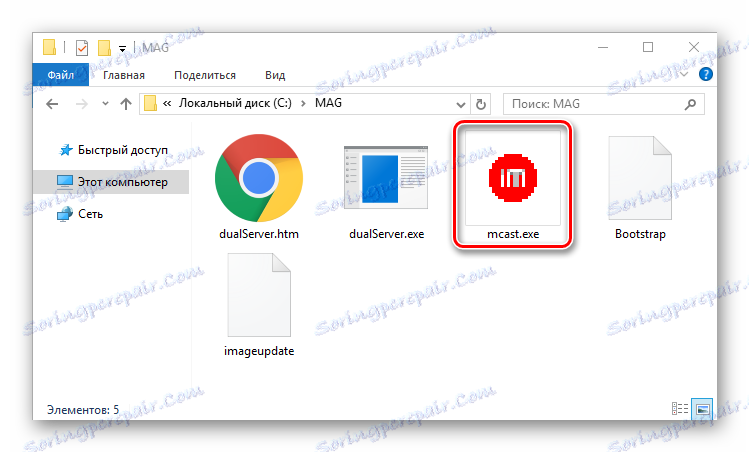
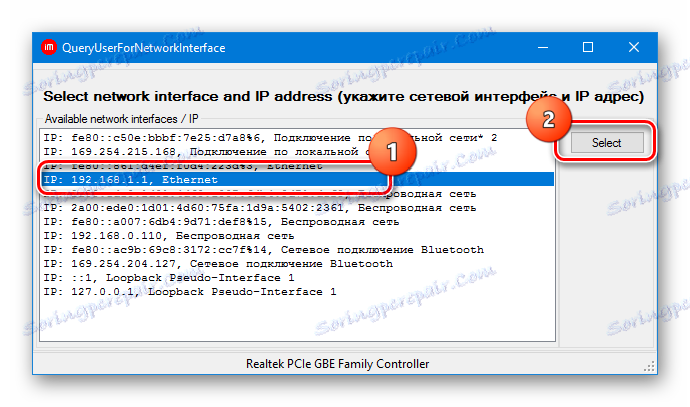
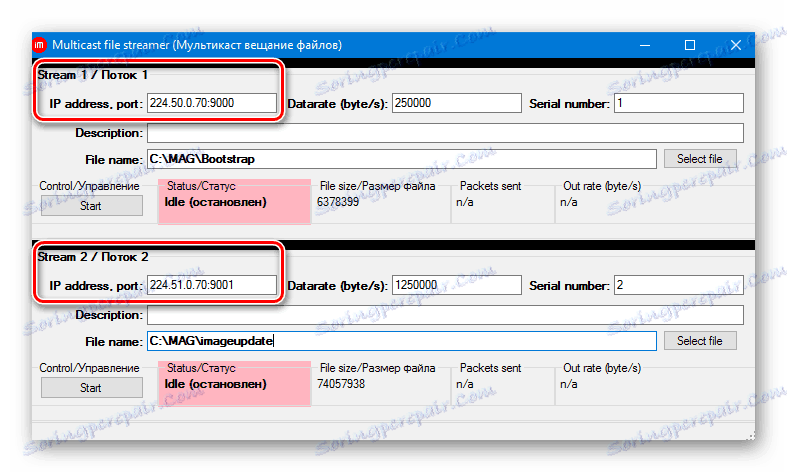
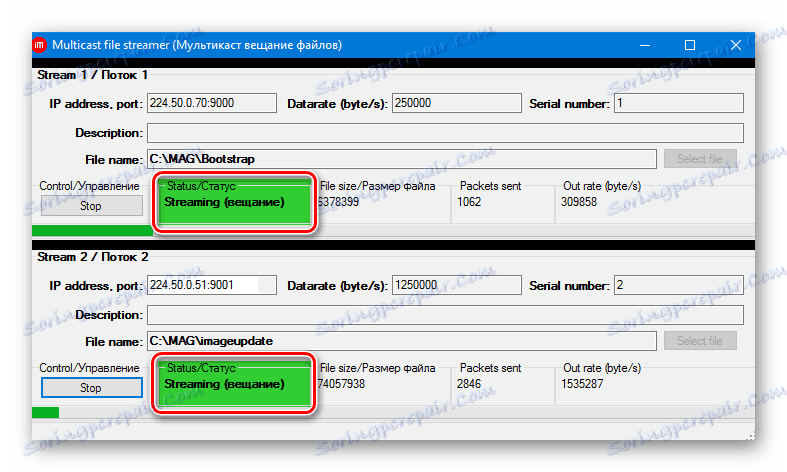
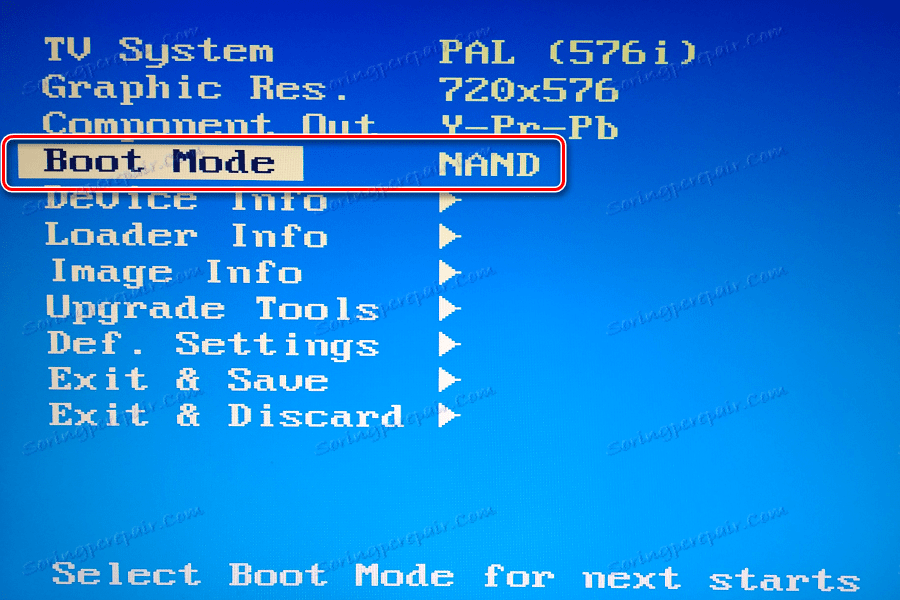
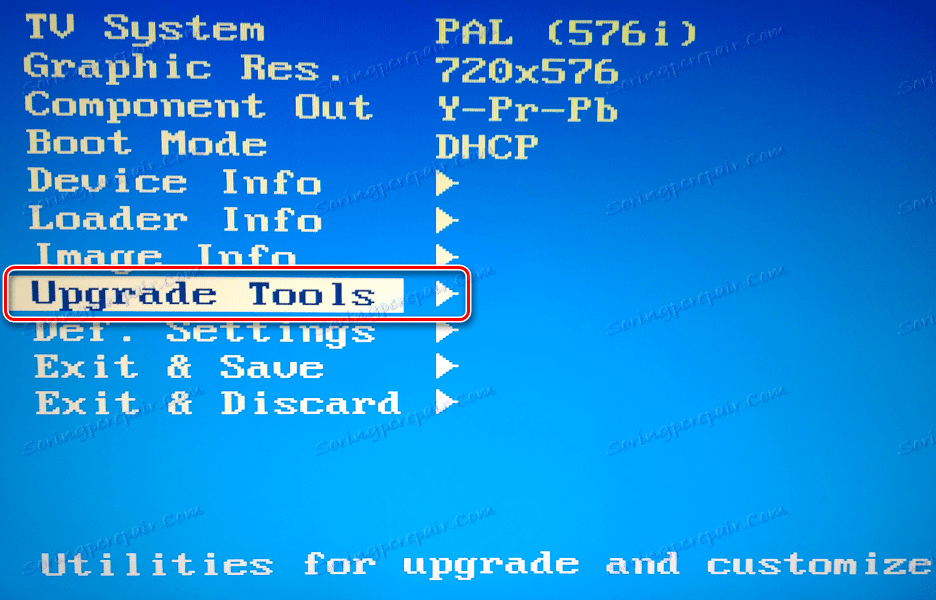
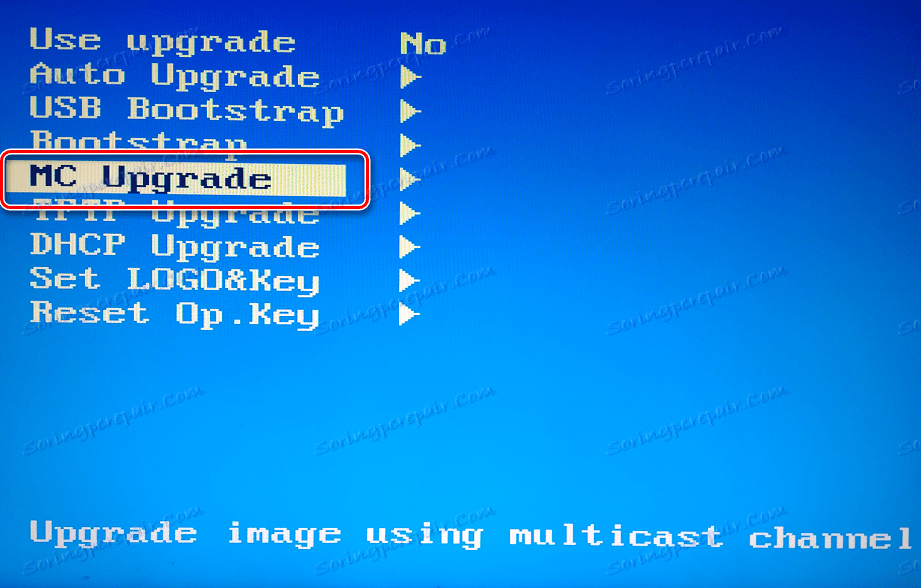
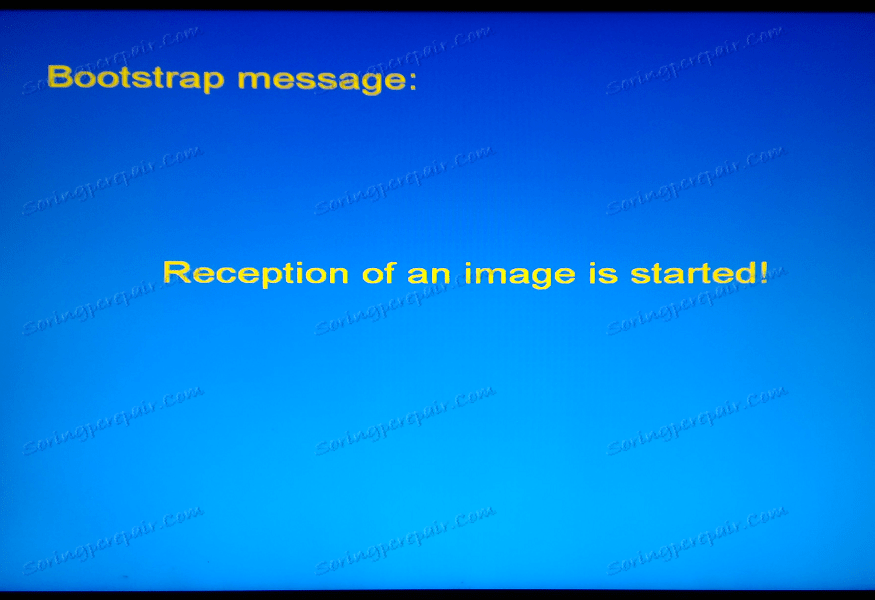
Vyššie opísané spôsoby blikania set-top boxu MAG250 umožňujú rozšíriť funkčnosť riešenia a tiež obnoviť výkon zariadenia. Starostlivo sa obráťte na prípravu a implementáciu pokynov, potom proces prevodu softvérovej časti celého vynikajúceho zariadenia bude trvať asi 15 minút, a výsledok bude prekračovať všetky očakávania!